Error 210
Halo sahabat Laysander saat ini kami akan berbagi tips jika mesin sahabat terjadi kendala ketika mesin dihidupkan akan tetapi carriage tidak bergerak / inisialis.
PERTAMA
Sahabat Laysander bisa lakukan pengecekan ke tombol Carriage Release apakah sudah menyala atau belum, Jika sudah menyala dan ternyata masih tidak Inisialis sahabat Laysander periksa ke bagian belakang mesin tempat servo driver apakah terdapat error seperti foto berikut.

Jika terjadi error seperti diatas sahabat bisa lanjutkan ketahap berikutnya dan jika seperti foto diatas sahabat bisa hubungi tim support kami.
KEDUA
Selanjutnya demi keamanan sahabat Laysander kita matikan kembali mesin tersebut dengan menekan Tombol Emergency Stop , Lalu lakukan pemeriksaan terhadap socket serta kabel yang terhubung antara motor dengan drivernya, pada kasus umumnya itu dikarenakan kabel terlepas / kendur di bagian socket.
KETIGA
Jika langkah kedua sudah dilakukan akan tetapi hasil masih terdapat error kemungkinan besar terjadi kerusakan pada motor dan disarankan penggantian unit baru.
Jika masih menemukan kesulitan lain sahabat bisa menghubungi team support kami 6281297575570
Terima kasih
- Details
- Written by Ariyanto
Hasil laminasi berkerut
Halo sahabat laysander kali ini kita akan berbagi tips yang berbeda dimana jika sahabat laysander mempunyai mesin Laminator yang terkendala hasil berkerut bisa coba lakukan proses perbaikan seperti berikut
Coba sahabat laysander perhatikan foto berikut ini
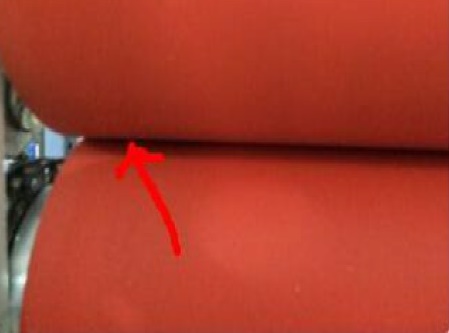
Jika sahabat laysander perhatikan secara seksama pada saat silinder melakukan press terdapat gap di ujung silinder tersebut ini kemungkinan terjadi akibat adanya pergeseran adjust tekanan silinder yang berada di kiri dan kanan mesin., sehingga pada saat proses laminasi terjadi perbedaan tekanan sehingga terjadi kerutan.
Untuk mengatasi masalah diatas mari kita coba lakukan proses perbaikannnya seperti berikut
Pertama
Buka casing bagian kanan mesin, akan terlihat seperti foto dbawah

Adjust baut tension dengan memutar searah jarum jam , pastikan bagian kanan silinder atas menyentuh silinder bawah
Kedua
Buka casing bagian kiri mesin akan terlihat seperti foto berikut
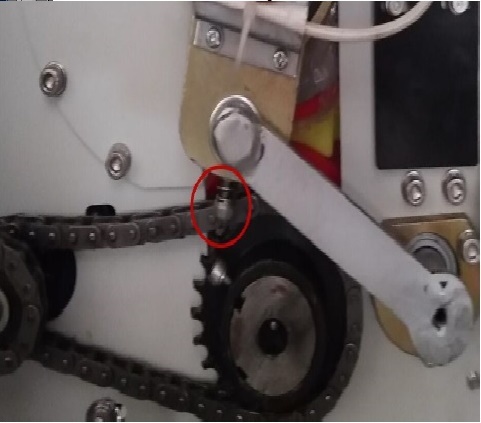
Adjust baut tension bagian kiri (lihat lingkaran pada foto) pastikan bagian kanan silinder atas menyentuh silinder bawah jarak antar silinder atas/bawah harus sama dengan bagian kanan. Jika sudah selesai sahabat bisa menutup kembali casing tersebut dan coba lakukan laminating.
Jika sahabat laysander mengalami kendala atau ingin berdiskusi silahkan hubungi team support kami.
Terima kasih
- Details
- Written by Ariyanto
PTP Apollo

Sahabat Laysander, apa Anda saat ini menggunakan printer PTP Apollo dari Laysander? Ya, kalau demikian Anda berada pada laman yang tepat. Pada tabel berikut Anda bisa menemukan file download Photoprint seri 6, untuk melengkapi jalannya mesin Anda. Anda tinggal klik tulisan Photoprint 6 tersebut, lalu Anda bisa men-download file-nya.
File tersebut dalam format rar, jadi jika Anda memerlukan aplikasi bantuan untuk membuka file tersebut, silahkan pilih opsi WinRAR di bawah ini. Pilih yang sesuai dengan komputer Anda, dan setelahnya Anda akan bisa membuka file Photoprint tersebut. Jika masih menemukan kesulitan, jangan ragu untuk menghubungi kami di +6281297575570!
- Details
- Written by Suhedi
HASIL CETAK ACAK
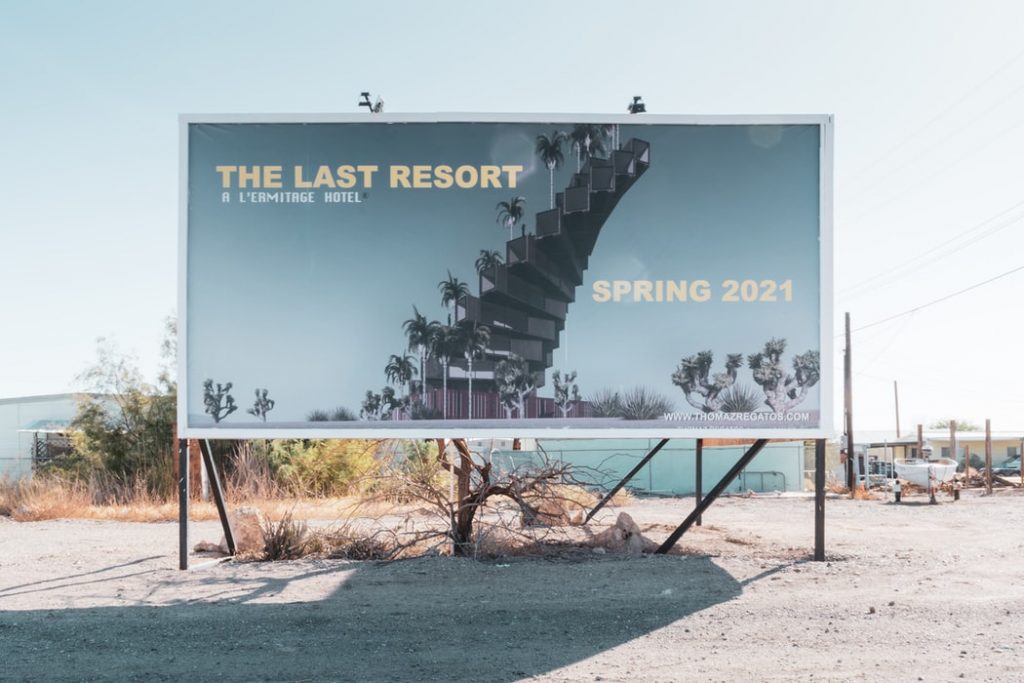
Hai Sahabat Laysander...
Kali ini saya akan membagikan trik memperbaiki hasil cetak terlihat acak pada saat print.
Problem yang terjadi pada mesin digital printing terkadang timbul setelah mesin dalam usia yang sudah diatas satu tahun, namun tidak menutup kemungkinan terjadi pada mesin yang usia nya dibawah satu tahun karena cuaca pada daerah tertentu yang extrim..
Dalam hal ini problem yang terjadi adalah Data gambar yang dikirim oleh software tidak diterima dengan sempurna oleh printhead, sehingga hasil cetak atau proses cetak tidak berhasil dengan baik. Oleh karena itu kita harus memperhatikan dan mencari tau proses data yang seharusnya dikirmkan oleh mainboard sampai ke printhead tanpa ada hambatan. Karena proses pengiriman data dimulai dari software maka urutan penyusuran problem tersebut bisa kita mulai dari :
1. Software
Lakukan Penggantian Software karena di khawatirkan perintah yang dikirimoleh software terganggu oleh virus komputer .
2. Mainboard
Periksa Mainboard apakah dalam kondisi normal, bersihkan mainboard dari debu yang membuat komponen mainboard mejadi panas. Lepas Kabel Fiber Optic yang terpasang pada socket fiber Optic pada mainboard, bersihkan apabila terlihat kotor karena debu yang menghalangi koneksi kabel tersebut.
3. Fiber Optic
Periksa kabel fiber optic apakah dalam kondisi baik?. Kabel Fiber optic bergerak mengikuti pergerakan printhead sehingga dalam waktu tertentu kabel tersebut bisa getas atau putus. Cara mengetahui fiber optic dalam keadaan baik ataukah sudah putus dapat dilakukan dengan cara memberi cahaya degan senter pada satu sisi ( kiri ) kemudian lihat cahaya dari ujung kanan, Jika kabel fiber optic terlihat cahaya pada ujung kanan maka kabel fiber optic masih dalam keadaan baik, lakukan pengecekan untuk semua kabel fiber optic.
4. Carriage Board
Carriage Board bisa menjadi kemungkinan penyebab broblem tersebut dimana koneksi kabel fiber optic tidak diterima dengan baik karena ada kerusakan pada bagian socket fiber optic pada carriage board.
Nah sahabat laysander, sekarang anda bisa memahami bagaimana cara memperbaiki problem yang terjadi apabila terjadi pada mesin anda.
- Details
- Written by Suhedi
Tak Kalah Penting, Pastikan Cara Mematikan Mesin Digital Printing Anda Sudah Benar!

Pada artikel sebelumnya, kita sudah membahas pentingnya melakukan prosedur yang tepat untuk menyalakan mesin digital printing, beserta langkah-langkah yang tepat. Nah, kali ini kami ingin kembali membagikan informasi seputar cara mematikan mesin digital printing!
Melakukan langkah mematikan mesin yang tepat tentunya juga sama pentingnya dengan menyalakan mesin. Jika mesin digital printing tidak dimatikan dengan benar, dikhawatirkan akan menimbulkan masalah di kemudian hari. Selain itu, mematikan mesin dengan tepat juga penting untuk efisiensi listrik dan membuat mesin menjadi lebih tahan lama ya, Sahabat Laysander.
Baca juga:Jangan Salah, Cari Tahu Cara Menyalakan Mesin Digital Printing Agar Awet di Sini!
Nah, sudah siap untuk mempelajari cara mematikan mesin digital printing? Yuk, langsung simak langkah-langkahnya berikut ini!
Tata Cara Mematikan Mesin Digital Printing:
- Klik “Reset” pada software Lyprint, tutup software dengan mengklik simbol silang di bagian kanan atas, dan matikan komputer Anda
- Tekan tombol “Printhead Fire Voltage” pada printer untuk memutuskan tegangan ke print head dan menghindari short electric pada saat pemanasan print head nantinya
- Putar semua keran tinta ke arah samping
- Kuras print head satu per satu dengan cara memutar keran tinta ke arah depan pada selang print head yang akan dibersihkan. Putar obeng pada selang dan tekan tombol “Purge” untuk mengeluarkan solvent atau cleaner yang ada pada print head
- Putar keran ke arah samping untuk menutup keran. Ulangi langkah 4 dan 5 untuk semua keran tinta
- Tekan tombol “Emergency Stop” untuk mematikan mesin
- Cek bagian pada capping. Apabila sudah kotor, Anda dapat membersihkan capping mengelapnya menggunakan tisu atau kain, kemudian ganti tisu print head yang sudah kotor dengan tisu yang baru.
Catatan: Untuk hasil yang optimal, Anda dapat mengganti tisu print head setiap 3 hari sekali ya, Sahabat Laysander!
Baca juga: Mudah, Coba Ini dan Atasi Warna Tinta Tidak Pekat!
- Tuang solvent ke permukaan capping untuk menjaga print head agar tetap lembap dan meminimalisir penyumbatan pada print head
- Pasang kembali capping pada print head secara hati-hati agar tidak terjadi gesekan antara permukaan print head dan capping
- Turunkan MCB atas dan bawah untuk mematikan aliran listrik ke mesin. Perhatikan lampu mesin yang padam untuk menandakan bahwa mesin sudah mati
Agar lebih jelas, yuk langsung tonton video tutorial cara mematikan mesin digital printing di bawah ini!
Tips Lainnya: Bolehkah Mesin Dibiarkan dalam Keadaan Mati Selama Berhari-hari?
Cara menyalakan dan mematikan mesin digital printing dengan tepat merupakan satu langkah menuju usia mesin yang lebih awet. Nah pertanyaan selanjutnya untuk para Sahabat Laysander, bagaimana jika Anda ingin menutup bisnis sementara selama beberapa hari? Lantas, apakah mesin dibiarkan dalam kondisi mati begitu saja hingga Anda kembali dan bisnis beroperasi kembali?
Simak juga: Cara Merawat Print Head Mesin Digital Printing Saat Libur Panjang Tiba
Ada satu hal yang direkomendasikan untuk menjaga performa mesin tetap optimal saat tidak digunakan selama berhari-hari, yaitu dengan menyalakan dan menjalankan mesin minimal setiap 3 hari sekali. Hal ini dilakukan demi menjaga kualitas dan performa mesin, terutama pada bagian nozzle, print head, dan tinta. Setelah mesin dinyalakan, Anda dapat meminta karyawan Anda untuk melakukan tes nozzle dan memastikan bahwa tinta masih keluar dengan lancar. Setelahnya, mesin dapat kembali dimatikan dan ulangi prosedur pengetesan ini setiap 3 hari sekali untuk menjaga performa mesin.
Apabila tidak memungkinkan, sebelumnya Anda dapat mengosongkan semua tinta pada mesin dan memastikan bahwa print head tetap lembap dengan solvent. Anda juga dapat membersihkan mesin secara menyeluruh sebelum ditinggalkan, mulai dari membersihkan debu, membersihkan capping dan print head, menghapus sisa tinta yang mengering, dan lain sebagainya. Prosedur ini akan membantu mesin Anda dapat bertahan lebih lama dan lebih awet. Setelah dibersihkan, baru deh Anda dapat mendiamkan mesin dengan tenang hingga operasional kembali berjalan.
Itu dia informasi seputar cara mematikan mesin digital printing serta tips singkat untuk mesin yang tidak digunakan dalam beberapa hari. Jangan lupa untuk dilakukan ya, Sahabat Laysander!
Apabila Anda mengalami kendala atau membutuhkan bantuan teknis, silakan hubungi tim Laysander untuk bantuan dan konsultasi lebih lanjut. Nantikan kami di artikel berikutnya untuk tips dan inspirasi bisnis seputar digital printing, ya!
Baca juga: Warna Hasil Cetak Beda Dari Monitor, Ini Alasanya
- Details
- Written by maria.juwita
